Isključivanje prateće priče ne briše prateću priču iz prezentacije – to samo sprečava reprodukovanje prateće priče. Brisanje prateće priče trajno će je ukloniti iz prezentacije.
Isključivanje prateće priče
-
Na kartici Projekcija slajdova, u grupi Podešavanje opozovite izbor u polju za potvrdu Reprodukuj prateće priče.
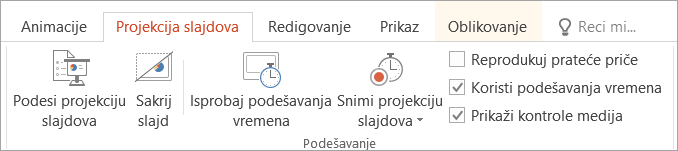
-
Druga mogućnost je da izaberete stavku Podesi projekciju slajdova i u okviru Opcije projekcije potvrdite izbor u polju za potvrdu Prikaži bez prateće priče. Ova radnja ima isti efekat kao 1. korak.
Savet: Da biste ponovo uključili prateću priču, uverite se da je opisan izbor u polju za potvrdu Prikaži bez prateće priče i da je izabrano polje za potvrdu Reprodukuj prateće priče.
Brisanje prateće priče
-
U normalnom prikazu kliknite na indikator

-
Ponovite 1. korak za svaki slajd iz kojeg želite da izbrišete prateću priču.
Isključivanje prateće priče
-
Na kartici Projekcija slajdova opozovite izbor u polju za potvrdu Reprodukuj prateće priče.
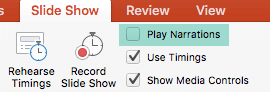
-
Druga mogućnost je da izaberete stavku Podesi projekciju slajdova i u okviru Opcije projekcije potvrdite izbor u polju za potvrdu Prikaži bez prateće priče. Ova radnja ima isti efekat kao 1. korak.
Savet: Da biste ponovo uključili prateću priču, uverite se da je opisan izbor u polju za potvrdu Prikaži bez prateće priče i da je izabrano polje za potvrdu Reprodukuj prateće priče.
Brisanje prateće priče
-
U normalnom prikazu kliknite na indikator

-
Ponovite 1. korak za svaki slajd iz kojeg želite da izbrišete prateću priču.
Isključivanje prateće priče nije dostupno u programu PowerPoint za veb.
Međutim, možete da uklonite prateću priču sa slajda tako što ćete izabrati ikonu zvuka na slajdu i pritisnuti taster Delete.










